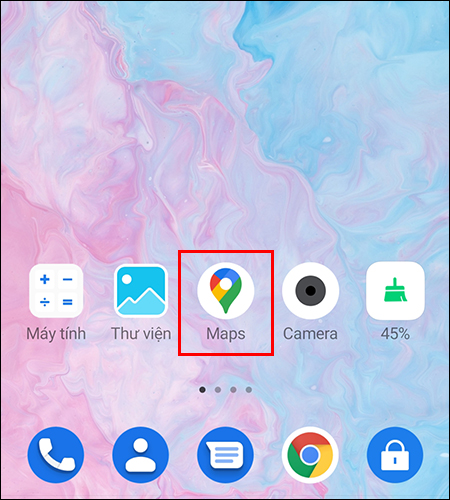Bạn đang xem bài viết Cách đo khoảng cách giữa các tỉnh bằng Google Maps nhanh chóng và chính xác tại thtrangdai.edu.vn. Bạn có thể truy cập nhanh những thông tin cần thiết trong mục lục bài viết dưới đây.
Trước khi đi các tỉnh thành khác, bạn cần nắm rõ độ dài đoạn đường mình sẽ di chuyển để ước tính thời gian và phương tiện di chuyển phù hợp. Hãy cùng tham khảo cách đo khoảng cách giữa các tỉnh thành nhanh chóng và chính xác bằng Google Maps dưới đây nhé!
Xem ngay các sản phẩm phụ kiện điện thoại với mức giảm giá SỐC
Đo khoảng cách bằng Google Map trên điện thoại
Bước 1: Mở ứng dụng Google Maps
Trên điện thoại hoặc máy tính bảng của bạn, hãy mở ứng dụng Google Maps.
Bước 2: Chạm và giữ vị trí bất kỳ trên bản đồ
Chạm và giữ bất kỳ vị trí nào trên bản đồ. Bạn sẽ thấy một ghim màu đỏ xuất hiện.

Bước 3: Click vào tên địa điểm và chọn Đo khoảng cách
Click vào tên địa điểm rồi kéo xuống chọn Đo khoảng cách.

Bước 4: Chọn vị trí cần đo
Di chuyển bản đồ sao cho vòng tròn hoặc hình chữ thập màu đen đè lên điểm tiếp theo bạn muốn thêm. Nhấp vào Thêm điểm.

Nếu muốn thêm nhiều địa điểm hơn, bạn chỉ cần di chuyển bản đồ tới điểm muốn đo và chọn Thêm điểm.

Để xóa điểm các bạn chọn biểu tượng 3 dấu chấm và Xóa.

Bước 7: Xem khoảng cách
Ở phía dưới cùng, bạn sẽ thấy tổng khoảng cách tính bằng dặm (mi) hoặc kilômét (km).

Đo khoảng cách bằng Google Map trên máy tính
Bước 1: Mở Google Maps
Bạn tìm kiếm bằng từ khóa Google Maps hoặc truy cập link tại đây.

Bước 2: Click chuột phải vào điểm bắt đầu và chọn Measure Distance
Nhấp chuột phải vào điểm bắt đầu bạn muốn đo và chọn Đo khoảng cách.

Bước 3: Click vào vị trí muốn đo
Click vào vị trí muốn đo tiếp theo.

Kết quả sẽ hiện ra như hình dưới đây. Khi trỏ chuột vào điểm cần đo, bạn có thể Drag để thay đổi vị trí của điểm hoặc Click để xóa.

Bước 4: Thêm vị trí để đo lường
Nếu muốn đo chiều dài tới các điểm khác, chỉ cần nhấn chuột để chọn những vị trí đó trên bản đồ.

Bước 5: Xem khoảng cách
Kết quả Đo khoảng cách sẽ ở cuối màn hình theo đơn vị dặm (mi) và km (km).

Khi hoàn tất, nhấp vào nút Đóng.

Trên đây là bài viết cách đo khoảng cách giữa các tỉnh bằng Google Map nhanh chóng và chính xác. Hy vọng những thông tin trên sẽ giúp ích cho bạn!
Cảm ơn bạn đã xem bài viết Cách đo khoảng cách giữa các tỉnh bằng Google Maps nhanh chóng và chính xác tại thtrangdai.edu.vn. Các bạn có thể bình luận, xem thêm các bài viết liên quan bên dưới và hy vọng nó sẽ hữu ích. bạn thông tin thú vị.
Nhớ để nguồn: Cách đo khoảng cách giữa các tỉnh bằng Google Maps nhanh, chính xác tại thtrangdai.edu.vn
Chuyên mục: Blog